Nota
L'accesso a questa pagina richiede l'autorizzazione. È possibile provare ad accedere o modificare le directory.
L'accesso a questa pagina richiede l'autorizzazione. È possibile provare a modificare le directory.
Questo articolo ha descritto come ripristinare tutti i file di cui è stato eseguito il backup in un intero volume usando la procedura guidata Ripristina dati nell'agente servizi di ripristino di Microsoft Azure.
Funzionalità principali
L'agente MARS consente di ripristinare facilmente tutti i file all'interno di un volume. Usando questa funzionalità, è possibile:
- Ripristinare tutti i file di cui è stato eseguito il backup in un volume nello stesso computer da cui sono stati eseguiti i backup.
- Ripristinare tutti i file di cui è stato eseguito il backup in un volume in un computer alternativo.
- Ripristinare i dati di backup dalla regione secondaria, se hai abilitato il Ripristino tra Regioni nel tuo vault. È anche necessario scaricare il file delle credenziali del vault dell'area secondaria dal portale di Azure e inserirlo nell'agente MARS.
Suggerimento
L'opzione Volume consente di ripristinare tutti i dati di cui è stato eseguito il backup in un volume specificato. Questa opzione offre velocità di trasferimento più veloci (fino a 40 Mbps) ed è consigliata per il recupero di dati di grandi dimensioni o interi volumi.
L'opzione Singoli file e cartelle consente l'accesso rapido ai dati del punto di ripristino. È adatto per il recupero di singoli file ed è consigliato per una dimensione totale inferiore a 80 GB. Offre velocità di trasferimento o copia fino a 6 MBps durante il ripristino.
Ripristino del livello audio nella stessa macchina
Per ripristinare tutti i file di cui è stato eseguito il backup in un volume, seguire questa procedura:
Aprire lo snap-in di Backup di Microsoft Azure. Se non si sa dove è stato installato lo snap-in, cercare Backup di Microsoft Azure nel computer o nel server. L'applicazione desktop dovrebbe essere visualizzata nei risultati della ricerca.
Selezionare Ripristina dati per avviare la procedura guidata.
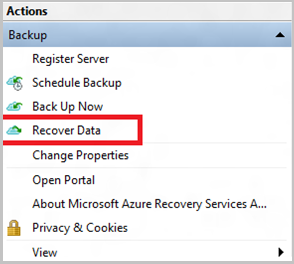
Nella pagina Attività iniziali , per ripristinare i dati nello stesso server o computer, selezionare Questo server (nome server)>Avanti.

Se è stato abilitato il ripristino tra aree (anteprima) e si vuole eseguire il ripristino dall'area secondaria, selezionare Area secondaria. In caso contrario, selezionare Area primaria.
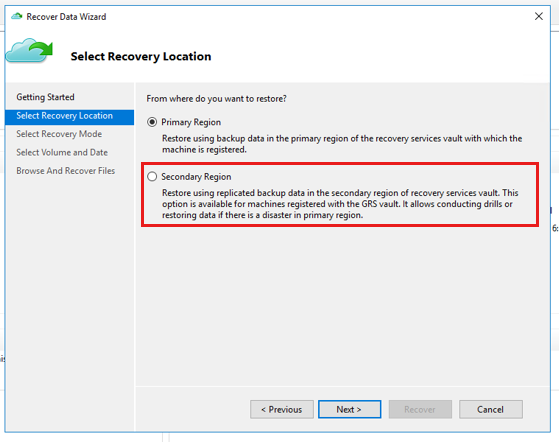
Nella pagina Seleziona modalità di ripristino scegliere Volume>Successivo.

Nella pagina Seleziona volume e data selezionare il volume da ripristinare.
Nel calendario selezionare un punto di ripristino. Le date in grassetto indicano la disponibilità di almeno un punto di ripristino. Se sono disponibili più punti di ripristino, scegliere quello appropriato nell'elenco a discesa Ora.

Nella pagina Specifica opzioni di ripristino configurare il comportamento di ripristino.
- Scegliere la destinazione di ripristino:
- Percorso originale: ripristinare i dati nel percorso originale.
- Un'altra posizione: specificare un percorso alternativo in cui ripristinare i dati.
- Scegliere il comportamento per quando gli elementi nel backup sono già nella destinazione di recupero:
-
Creare copie in modo che siano presenti entrambe le versioni: se esiste già un file con lo stesso nome, i dati nel punto di ripristino verranno ripristinati come copia. La copia avrà un prefisso di nome file localizzato usando il tempo del processo di ripristino locale in uno dei formati seguenti:
YYYY-MM-DD HH-mm Copy of <original file name>YYYY-MM-DD HH-mm Copy (n) of <original file name>
- Sovrascrivere le versioni esistenti con versioni ripristinate: se esiste già un file con lo stesso nome, il contenuto viene sostituito con i dati nel punto di ripristino.
- Non ripristinare gli elementi già esistenti nella destinazione di ripristino: se esiste già un file con lo stesso nome, viene ignorato.
-
Creare copie in modo che siano presenti entrambe le versioni: se esiste già un file con lo stesso nome, i dati nel punto di ripristino verranno ripristinati come copia. La copia avrà un prefisso di nome file localizzato usando il tempo del processo di ripristino locale in uno dei formati seguenti:
-
Abilitare il ripristino delle autorizzazioni ACL (Access Control List) per il file o la cartella da recuperare se il file deve essere ripristinato con le autorizzazioni originali nel punto di ripristino.

- Scegliere la destinazione di ripristino:
Verificare i dettagli del ripristino nel riquadro Conferma e selezionare Ripristina.
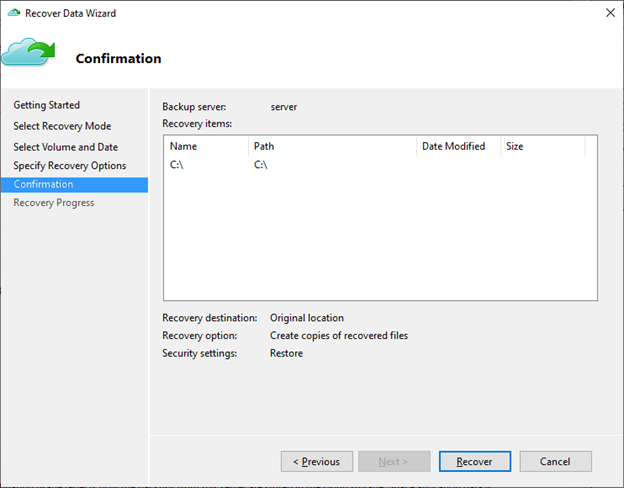
Nella pagina Stato ripristino monitorare lo stato di avanzamento del processo di ripristino. La procedura guidata può anche essere chiusa in modo sicuro e l'operazione di ripristino continuerà in background. È possibile visualizzare di nuovo lo stato di avanzamento facendo doppio clic sul processo di ripristino nel dashboard.
Ripristino del livello di volume su un'altra macchina
È possibile ripristinare tutti i file di cui è stato eseguito il backup in un volume in un computer alternativo. Backup di Azure consente anche di ripristinare i dati da Backup di Azure se l'intero server viene perso. Prima di procedere, esaminare la terminologia seguente:
- Computer di origine: il computer di origine da cui è stato eseguito il backup e che non è attualmente disponibile.
- Computer di destinazione : il computer in cui i dati vengono ripristinati.
- Insieme di credenziali di esempio: l'insieme di credenziali dei servizi di ripristino in cui il computer di origine e il computer di destinazione sono registrati.
Annotazioni
Non è possibile ripristinare i backup in un computer di destinazione che esegue una versione precedente del sistema operativo. Un backup eseguito in un computer con Windows 7, ad esempio, può essere ripristinato in un computer con Windows 7 o versioni successive. Un backup eseguito su un computer con Windows 10 non può essere ripristinato in un computer con Windows 7.
Per ripristinare tutti i file di cui è stato eseguito il backup in un volume in un computer alternativo, seguire questa procedura:
Aprire lo snap-in di Backup di Microsoft Azure nel computer di destinazione.
Assicurarsi che il computer di destinazione e il computer di origine siano registrati nello stesso insieme di credenziali dei servizi di ripristino.
Selezionare Ripristina dati per aprire il Ripristino guidato dei dati.
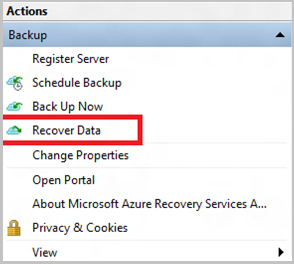
Nella pagina Guida introduttiva selezionare Another server (Un altro server).
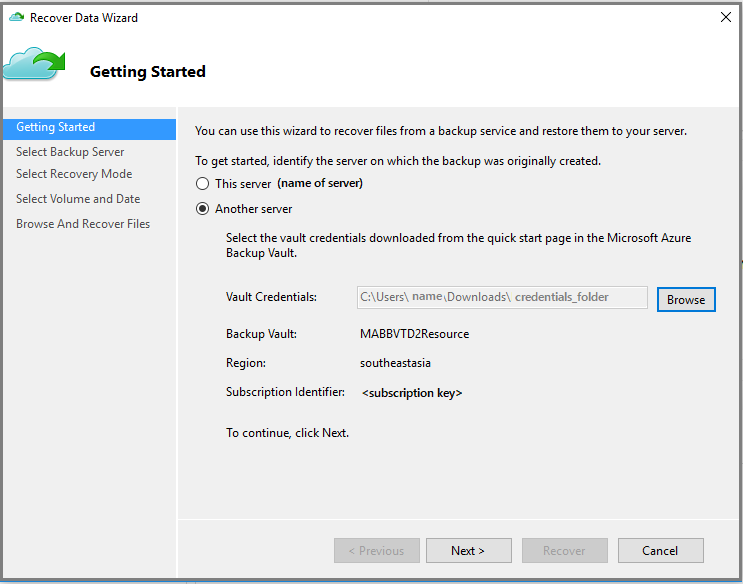
Specificare il file dell'insieme di credenziali che corrisponde all'Insieme di credenziali di esempio.
Se il file dell'insieme di credenziali non è valido (o è scaduto), è necessario scaricarne uno nuovo dall'insieme di credenziali di esempio nel portale di Azure. Dopo aver specificato un insieme di credenziali valido, viene visualizzato il nome dell'insieme di credenziali di backup corrispondente.
Annotazioni
Se si vuole usare il ripristino tra aree per ripristinare i dati di backup dall'area secondaria, è necessario scaricare il file delle credenziali dell'insieme di credenziali dell'area secondaria dal portale di Azure e quindi passare il file all'agente MARS.
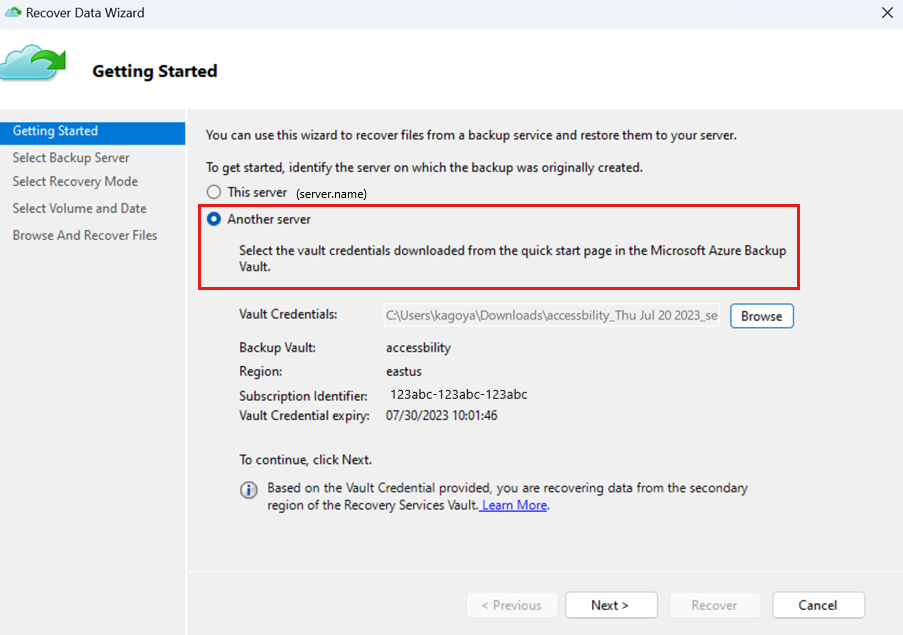
Seleziona Avanti per continuare.
Nel riquadro Seleziona server di backup selezionare il computer di origine nell'elenco dei computer visualizzati e specificare la passphrase. Quindi seleziona Avanti.
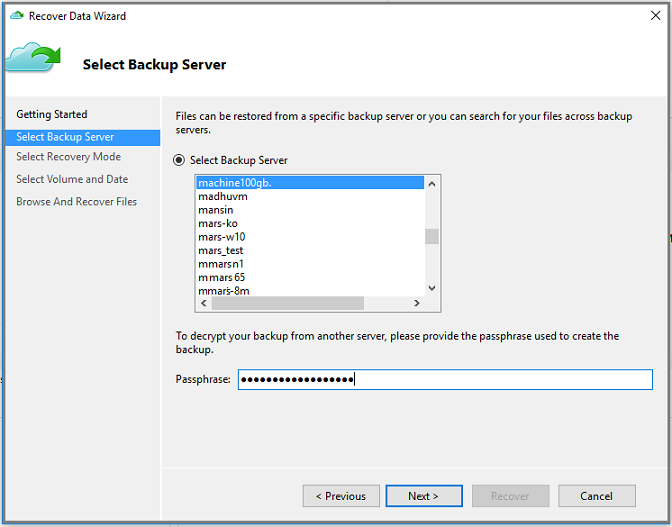
Nella pagina Seleziona modalità di ripristino scegliere Volume>Successivo.

Nella pagina Seleziona volume e data selezionare il volume da ripristinare.
Nel calendario selezionare un punto di ripristino. Le date in grassetto indicano la disponibilità di almeno un punto di ripristino. Se sono disponibili più punti di ripristino, scegliere quello appropriato nell'elenco a discesa Ora.

Nella pagina Specifica opzioni di ripristino configurare il comportamento di ripristino.
- Scegliere la destinazione di ripristino:
- Percorso originale: ripristinare i dati nel percorso originale.
- Un'altra posizione: specificare un percorso alternativo in cui ripristinare i dati.
- Scegliere il comportamento per quando gli elementi nel backup sono già nella destinazione di recupero:
-
Creare copie in modo che siano presenti entrambe le versioni: se esiste già un file con lo stesso nome, i dati nel punto di ripristino verranno ripristinati come copia. La copia avrà un prefisso di nome file localizzato usando il tempo del processo di ripristino locale in uno dei formati seguenti:
YYYY-MM-DD HH-mm Copy of <original file name>YYYY-MM-DD HH-mm Copy (n) of <original file name>
- Sovrascrivere le versioni esistenti con versioni ripristinate: se esiste già un file con lo stesso nome, il contenuto viene sostituito con i dati nel punto di ripristino.
- Non ripristinare gli elementi già esistenti nella destinazione di ripristino: se esiste già un file con lo stesso nome, viene ignorato.
-
Creare copie in modo che siano presenti entrambe le versioni: se esiste già un file con lo stesso nome, i dati nel punto di ripristino verranno ripristinati come copia. La copia avrà un prefisso di nome file localizzato usando il tempo del processo di ripristino locale in uno dei formati seguenti:
-
Abilitare il ripristino delle autorizzazioni ACL (Access Control List) per il file o la cartella da recuperare se il file deve essere ripristinato con le autorizzazioni originali nel punto di ripristino.

- Scegliere la destinazione di ripristino:
Verificare i dettagli del ripristino nel riquadro Conferma e selezionare Ripristina.
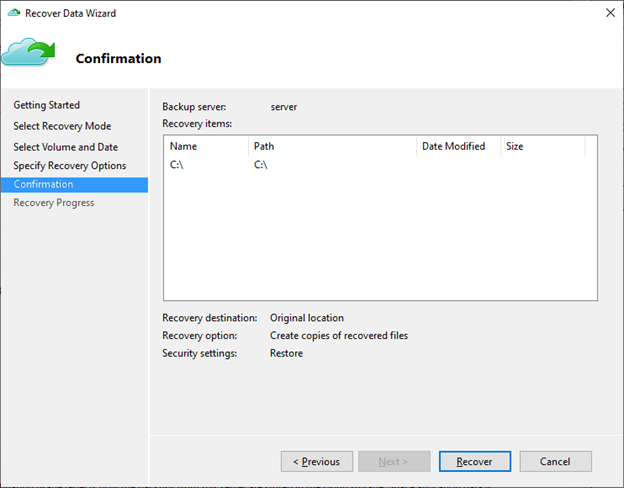
Nella pagina Stato ripristino monitorare lo stato di avanzamento del processo di ripristino. La procedura guidata può anche essere chiusa in modo sicuro e l'operazione di ripristino continuerà in background. È possibile visualizzare di nuovo lo stato di avanzamento facendo doppio clic sul processo di ripristino nel dashboard.
Passaggi successivi
- Dopo aver ripristinato i file e le cartelle, è possibile gestire i backup.
- Trovare domande comuni sul backup di file e cartelle.